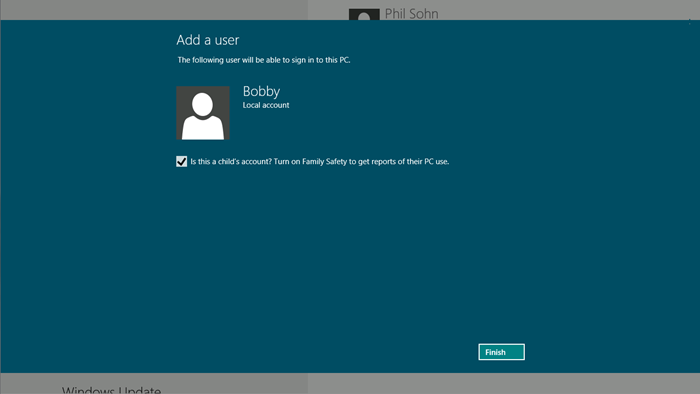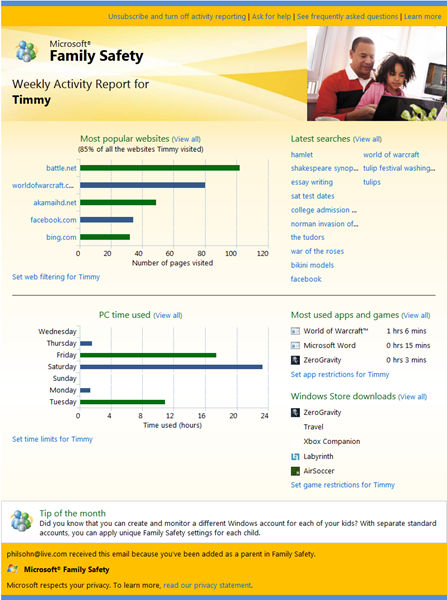우리 가족의 안전한 컴퓨터 사용 환경을 지켜주는 Windows 8
Windows 8의 뛰어난 특징 중 하나는 어떤 PC에서도 여러 개의 계정을 사용할 수 있다는 점입니다. 이에 따라, 자녀를 둔 부모는 아이들이 어떤 온라인 콘텐츠에 접속하는지 손쉽게 확인할 수 있습니다. 또한 한 대의 PC를 공동으로 사용하는 가정에서는 가족 구성원 모두가 각자의 온라인 계정을 설정함으로써 자신만의 고유한 온라인 정체성을 지켜갈 수 있습니다. Microsoft는 모든 컴퓨터 사용자, 특히 자녀의 컴퓨터 사용을 염려하는 모든 부모에게 보다 안전한 컴퓨터 환경을 제공하는 도구를 개발하기 위해 최선을 다하고 있습니다. Windows 8에서 보다 실질적으로 업데이트된 '가족 보호(Family Safety)'의 다양한 기능을 만나 보십시오. 가족 보호 프로그램 시니어 매니저인 Phil Sohn은 Windows 8의 가족 보호 기능에 대해 설명합니다.
- Steven
요즘 자녀들은 온라인 환경에서 자란다고 해도 과언이 아닙니다. 학교 숙제, 게임은 물론 친구들과의 대화도 컴퓨터로 하며 웹에서 무궁무진한 양의 정보에 엑세스할 수 있습니다. 긍정적인 측면의 다양한 경험을 체험할 수 있게 하는 것도 바로 컴퓨터입니다. 그러나 자녀들이 온라인상에서 무엇을 보는지, 누구를 만나는지, 어떠한 정보를 공유하는지 늘 신경을 써야 하는 부모 입장에서는 자녀들의 컴퓨터 사용이 그리 달갑지만은 않은 것이 사실입니다.
Microsoft는 부모들이 자녀들을 위해 좀 더 건전한 컴퓨터 사용 환경을 만들어 주는데 기여하고자 합니다. 우리는 부모들이 자녀들과 함께 온라인 안전에 대해 이야기도 나누며 올바른 컴퓨터 사용에 대한 지침도 마련해 줄 것을 권장합니다. Microsoft를 비롯하여 온라인 안전을 지지하는 많은 사람들은 컴퓨터를 거실과 같은 가족 공동 공간에 두도록 하여 자녀들이 컴퓨터로 어떠한 활동을 하는지 수시로 점검할 것을 권고합니다. 부모들이 이렇게 자녀들의 컴퓨터 사용을 확인하는 것은 매우 중요합니다. 그러나 집안에 컴퓨터가 여러 대가 있거나 자녀들이 노트북이나 태블릿을 사용하는 경우에는 부모가 제대로 확인을 할 수가 없습니다. 또한 자녀의 컴퓨터 활동을 어깨 너머로 슬쩍 보는 것 자체가 부모나 자녀 모두에게 사실은 불편한 일이기도 합니다.
클릭 한 번으로 보다 안전한 인터넷 환경 만들기
Windows 8을 통해 자녀가 어디서 PC를 사용하든지 무엇을 하고 있는가를 확인할 수 있습니다. 간단히 자녀 각각의 사용자 계정을 설정한 후 가족 보호 상자를 선택하고, 자녀의 PC 사용을 보여주는 주간 보고서를 읽어보면 됩니다. 다운로드, 설치 마법사, 설정 단계가 모두 필요하지 않습니다. 그저 이 상자를 선택하기만 하면 됩니다.
'감시 우선 주의'
과거에 Microsoft를 비롯한 여러 회사에서 내놓은 가족 보호 소프트웨어 솔루션은 주로 웹 페이지를 필터링하거나 소프트웨어적으로 웹 페이지를 차단하는 방식이 대부분이었습니다. 소프트웨어 설치 절차가 복잡하기도 했고 사용할 때마다 부모의 승인을 요청하는 창이 떠 번거로운 면도 있었습니다. 결국 많은 부모들이 이러한 소프트웨어의 사용을 중단하고 전과 같이 직접 자녀들을 감시하는 방법을 택하기도 했습니다. 물론 컴퓨터가 점점 모바일화됨에 따라 이렇게 직접 감시하는 방법은 효과가 떨어질 수 밖에 없었습니다.
Windows 8은 각 자녀의 온라인 활동 정보를 제공하는 '감시 우선 주의'를 지향합니다. 일전에 이 블로그에서 언급된 대로, 간편하게 Microsoft 계정으로 Windows 8에 로그인할 수 있습니다. 먼저 각 자녀들에 대한 사용자 계정을 설정한 다음 가족 보호 상자를 선택하여 활성화합니다. 가입을 환영한다는 이메일 메시지가 바로 전달되며 주 단위로 자녀들의 컴퓨터 사용 내역서를 받아 보실 수 있습니다. 사용하다보면 본 컴퓨터 사용 내역서가 자녀들에게 책임감 있는 컴퓨터 사용이 무엇인지를 보다 올바르게 가르쳐 줄 수 있는 좋은 학습 도구라는 것을 알게 될 것입니다. 물론, 선택에 따라 사용 내역서에 있는 링크를 클릭만 하십시오. 자녀들이 접속할 수 없도록 차단시켜 드립니다. 설치 및 사용이 간편하기 때문에 더욱 많은 부모들이 가족 보호에 가입할 것으로 예상되며 자녀들을 위해 더욱 안전한 컴퓨터 환경이 조성될 것으로 보입니다.
자, 그럼 가족 보호 컴퓨터 사용 보고서를 살펴볼까요?
Microsoft 계정만 있으면 언제 어디서나 어떠한 기기를 사용하든 관계없이 이메일을 확인하여 자녀들의 컴퓨터 사용 내역을 확인하고 조치를 취할 수 있습니다. 가족 보호 설정의 모든 변경 내용은 familysafety.microsoft.com의 클라우드에 저장되며, 가족 보호 기능이 활성화된 모든 종류의 PC에 자동으로 적용됩니다.
자녀용 기본 계정
우리는 오랫동안 부모들이 컴퓨터 관리자로 로그인하여 각 자녀에 대한 기본 계정을 설정할 것을 권장해 왔습니다. Windows 8에서는 관리자 또는 '부모'가 자동으로 기본 계정으로 설정됩니다. 이렇게 할 경우 다음과 같은 여러 장점을 기대해 볼 수 있습니다. 이 방법에는 여러 가지 혜택이 있습니다. 자녀의 경우
- 부모의 이메일은 물론, 온라인 계정 및 문서 등에 접속할 수 없게 됩니다.
- 부모의 계정을 건드리지 않고 원하는 대로 계정을 만들 수 있습니다.
- SAR(SmartScreen Application Reputation) 서비스에서 자동 차단 기능을 실행하므로 맬웨어나 의심스러운 파일을 다운로드할 수 없습니다.
좀 더 강도 높은 통제를 원하는 경우
새로운 가족 보호 기능이 자동으로 전송하는 자녀 컴퓨터 사용 보고서는 많은 부모들에게 최적의 솔루션이 될 것입니다. 자녀들의 컴퓨터 사용을 좀 더 확실히 단속하길 원하신다면 사용 보고서 이메일이나 familysafety.microsoft.com에서 직접 원하는 사이트 링크를 차단하여 자녀들이 접속할 수 없도록 할 수도 있습니다. Windows 8에서는 현재 Windows 7에서 이용 가능한 웹사이트 접속 차단 기능에 여러 단계의 웹 필터링 기능도 추가할 수 있습니다.
- 웹 필터링 여러 웹 필터링 수준을 선택할 수 있습니다.

- SafeSearch: 웹 필터링이 활성화되면 SafeSesarch는 Bing, Google, Yahoo와 같은 인기 검색 엔진에서 '엄격' 설정으로 잠깁니다. 성인물의 텍스트나 이미지 파일 또는 동영상 등은 검색 결과에서 자동으로 여과되어 제거됩니다.
- 시간 제한: Windows 8에서 아이들의 하루 PC 사용 시간을 제한할 수 있습니다. 예를 들어, 방과 후 저녁 시간에는 PC 사용 시간을 한 시간으로, 주말에는 2시간 등으로 제한해 놓을 수도 있습니다. 물론 Windows 7에서 제공하는 심야 사용 제한 기능과 더불어 사용하실 수 있습니다.
- Windows 스토어: 가장 최근에 이용한 Windows 스토어 다운로드 내역이 전송되므로 자녀들의 게임 등급 레벨을 설정해 놓을 수 있습니다. 따라서, 아이들은 Windows 스토어에서 특정 등급 이상의 앱에는 접속할 수 없게 됩니다.
- 앱 및 게임 제한: Windows 7처럼 특정 응용 프로그램이나 게임을 차단할 수 있으며 적절한 게임 등급 레벨을 설정해 놓을 수 있습니다.
Windows 8에서 가족 보호 기능이 어떻게 사용되는지 간단한 영상으로 살펴보겠습니다.
선호하는 미디어 플레이어로 보려면 이 동영상을 다운로드하십시오.
고화질 MP4 | 저화질 MP4
Windows 8 Release Preview의 가족 보호 기능 보기
Microsoft는 자녀들에게 가장 안전하면서도 가정 친화적인 컴퓨터 사용 환경을 조성하기 위해 최선을 다하고 있습니다. 물론 각 가정이나 부모들의 사정이 다르기 때문에 동일한 최적 환경은 있을 수 없을 것입니다. 자녀들의 컴퓨터 활동을 감시하길 바라는 부모가 있는 반면, 자녀들이 접속할 수 있는 링크를 차단해 버릴 소프트웨어를 찾는 부모도 있습니다. '감시 우선 주의'를 표방하는 간편하고도 확실한 Microsoft 가족 보호 프로그램은 위 두 가지 요구 사항을 모두 만족시키는 동시에 온라인 안전에 대해 가족이 대화할 수 있는 대화의 장도 마련해 줍니다. Windows 8 Release Preview에서 가족 보호 기능을 살펴보시기 바랍니다.
- Phil